Explorando o Copilot AI no Windows 11: Guia Completo para Ativação
A Microsoft está a impulsionar o Copilot para o centro do seu ecossistema, integrando-o em todos os seus produtos e serviços, com destaque para o Windows 11. Recentemente, anunciou a chegada do Copilot ao Windows 11 através da grande atualização 22H3, prevista para 23 de novembro.
Se você, como muitos, está ansioso para experimentar o Copilot AI no seu Windows 11, a Microsoft oferece uma versão de pré-visualização para todos os interessados.
Neste guia detalhado, exploraremos quatro formas de ativar o Copilot no Windows 11. Começaremos pelo método oficial, seguido por alternativas utilizando a linha de comandos, a ferramenta ViVeTool, e, por fim, através da política de grupo e do registo do sistema.
Além disso, mostraremos como participar no Programa Windows Insider para ter acesso antecipado às atualizações.
Não perca mais tempo, vamos começar!
Obtendo o Copilot pelo Método Oficial
Conforme anunciado pela Microsoft num post no blog, o Copilot será disponibilizado para Windows 11 através de uma atualização gratuita a partir de 26 de setembro. A empresa visa proporcionar uma experiência integrada entre as várias soluções Windows, incluindo o Windows 11, Microsoft 365, Edge e Bing. O Copilot poderá ser usado como uma aplicação independente, acessível através de um clique com o botão direito.
Se tiver sorte, a atualização já poderá estar disponível para si. Contudo, como é comum com as grandes atualizações do Windows 11, o lançamento é feito por fases, o que significa que nem todos a receberão em simultâneo.
Para verificar se a atualização está disponível, siga os passos abaixo:
1. Use a pesquisa do Windows e procure por “Verificar atualizações”. Ou abra as Configurações do Windows através das teclas Win + I. Em Configurações, aceda ao “Windows Update”.
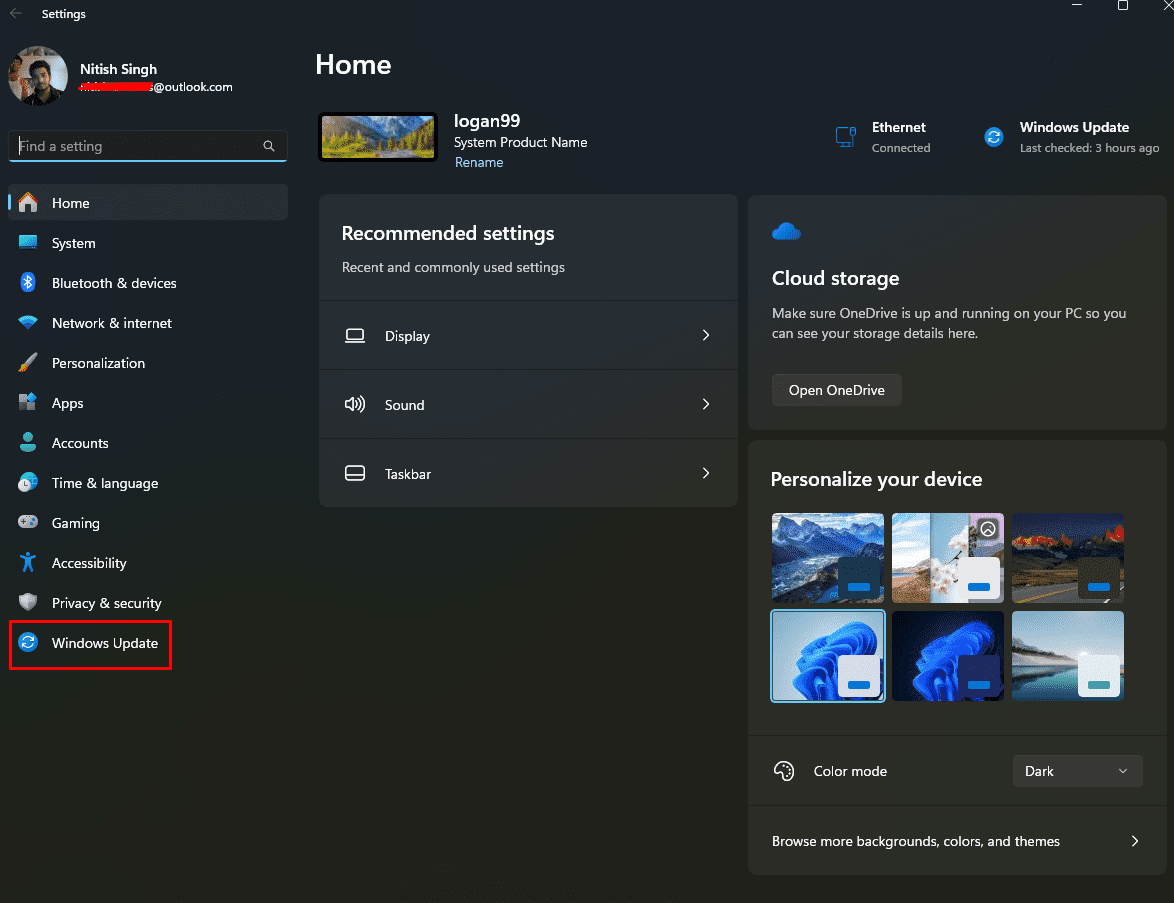
2. Na janela do Windows Update, clique em “Verificar atualizações”.
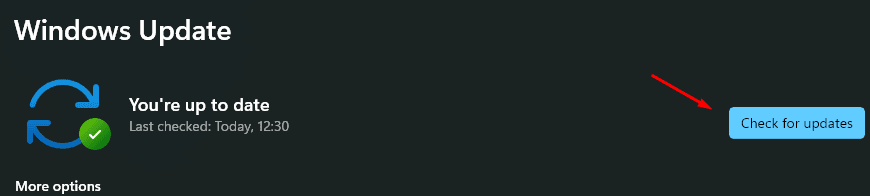
3. O Windows Update verificará as atualizações e listará as disponíveis.
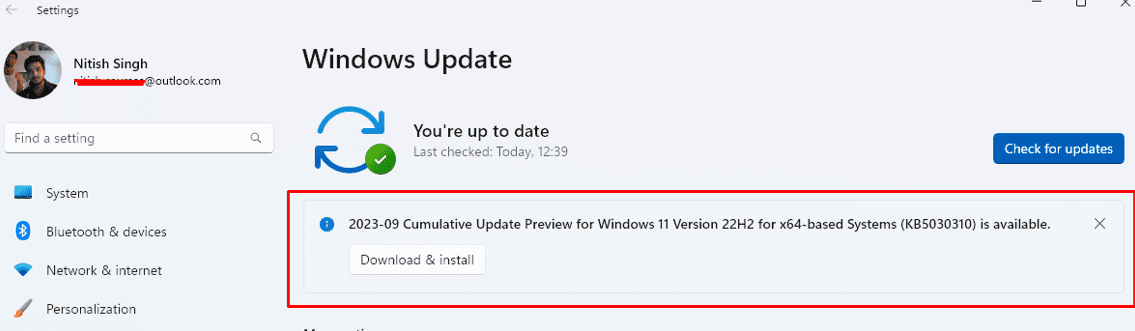
Se a atualização estiver disponível, deverá baixar e instalar a compilação do sistema operacional KB5030310, que irá preparar o seu sistema para a versão 23H2, onde o Copilot é integrado.
4. Clique em “Baixar e instalar” e aguarde o processo. Após a instalação, o Windows irá solicitar que reinicie o computador.
5. Após reiniciar, volte à janela do Windows Update e ative a opção “Obter as atualizações mais recentes assim que estiverem disponíveis”.
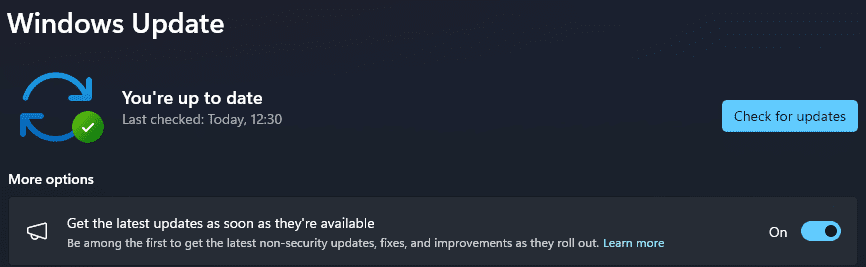
6. Clique novamente em “Verificar atualizações”.
7. O Windows deverá apresentar uma atualização de “Atualização de configuração do Windows”. Baixe e instale-a.
8. Reinicie o computador. O Copilot estará agora disponível no seu ambiente de trabalho.
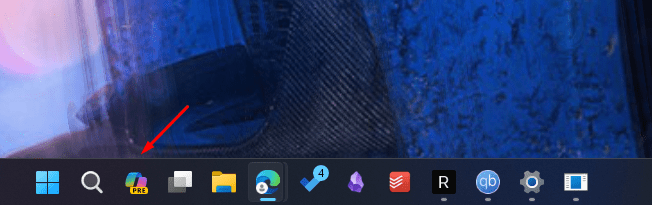
Ao clicar no ícone, a pré-visualização do Copilot será aberta na lateral do monitor.
Se o ícone não aparecer na barra de tarefas após as atualizações, clique com o botão direito na barra de tarefas e selecione “Configurações da barra de tarefas”.
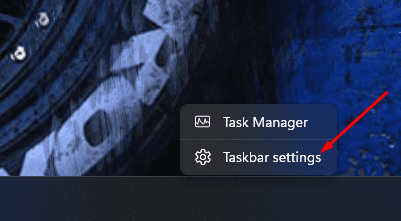
Dentro das configurações, ative a opção “Copilot (Pré-visualização)”.
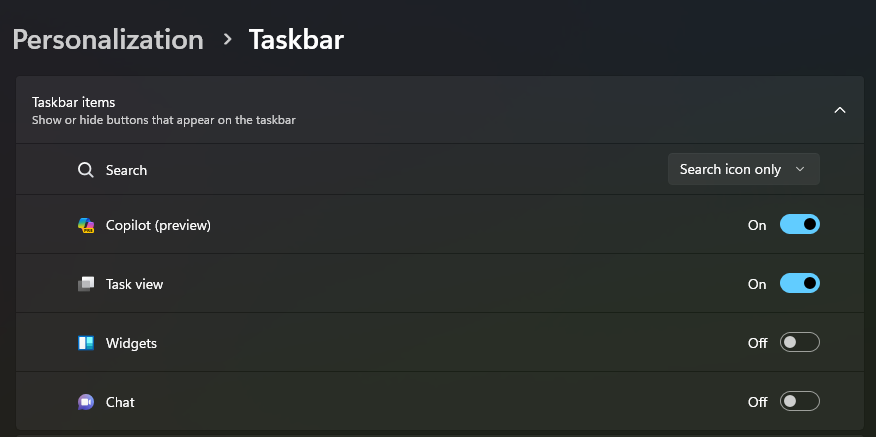
Para aceder ao Copilot através de um atalho, utilize as teclas “Windows + C”. Isso pode ser útil para quem não quer o ícone na barra de tarefas, preferindo aceder por atalho.
Acedendo a Atualizações Antecipadas através do Programa Windows Insider
Para receber atualizações mais rapidamente, pode aderir ao Programa Windows Insider e aceder a novas funcionalidades antes de outros utilizadores.
Siga os passos abaixo para ingressar no programa e obter atualizações do Copilot mais cedo:
1. Vá para o “Windows Update”.
2. Abra a opção “Programa Windows Insider”. Escolha “Visualização da versão” e ative o envio de dados de diagnóstico.
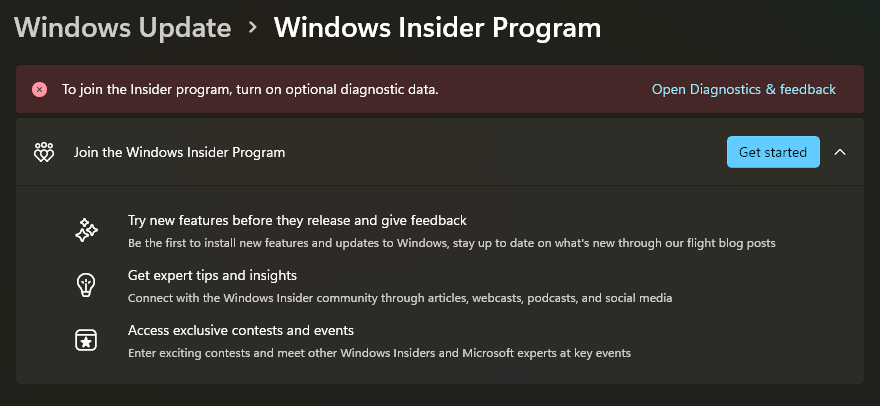
3. Ative “Enviar dados de diagnóstico opcionais”.
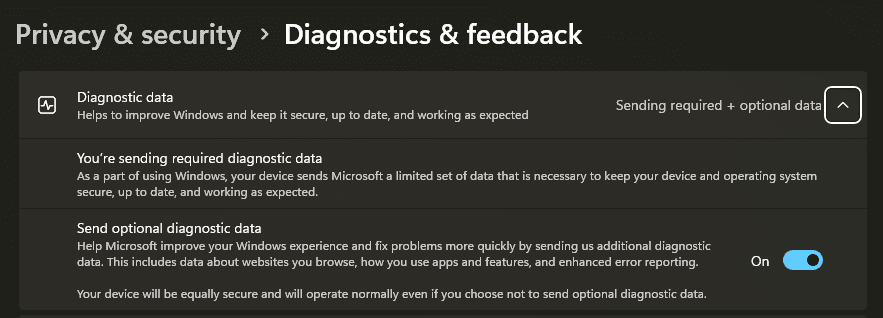
4. Clique em “Começar” e associe uma conta.
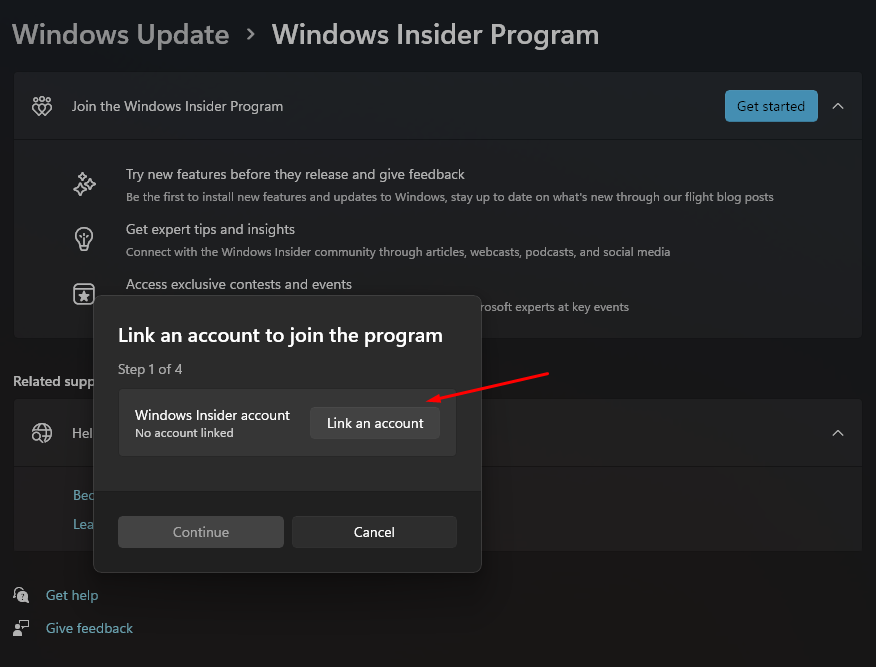
Escolha “Visualização da versão” entre os canais de lançamento disponíveis.
Pode também usar o ViveTool para ativar o Copilot. Certifique-se de ter todas as atualizações do Windows 11 2023 instaladas.
1. Descarregue o ViveTool da página oficial de lançamentos. Baixe a versão ViVeTool-vXX.zip.
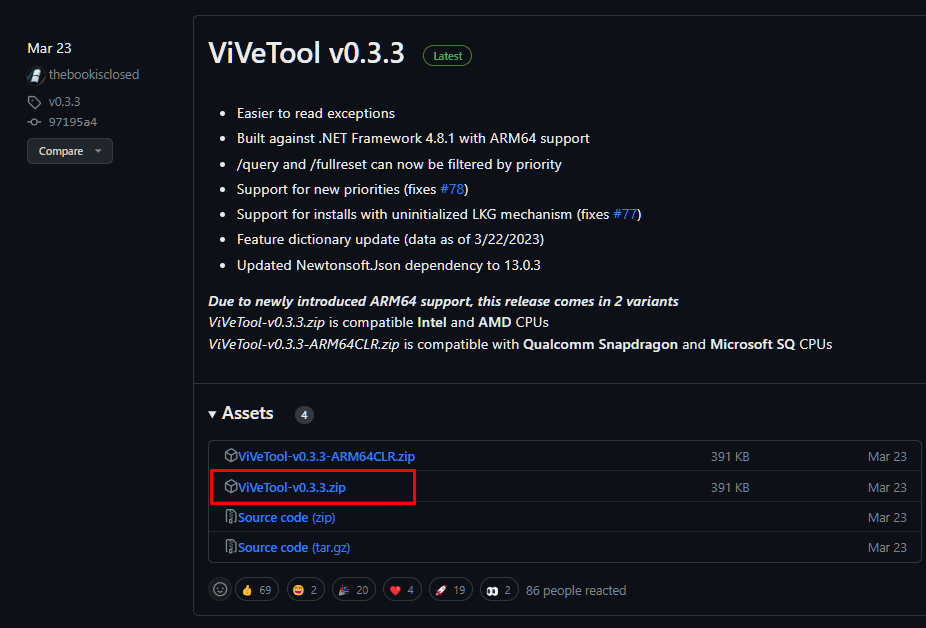
2. Extraia o conteúdo do arquivo para uma pasta.
3. Clique com o botão direito na pasta extraída e selecione “Copiar como caminho”.
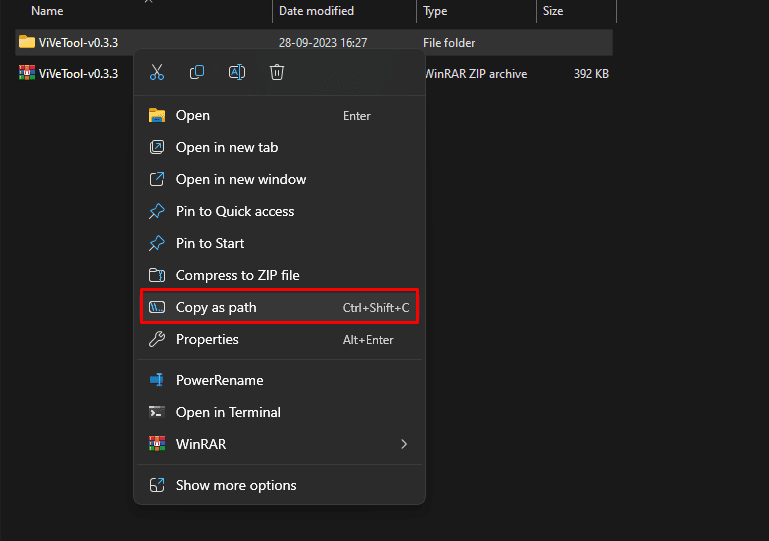
4. Abra o “Prompt de Comando” como administrador. Pode usar a pesquisa do Windows para encontrar o “cmd”.
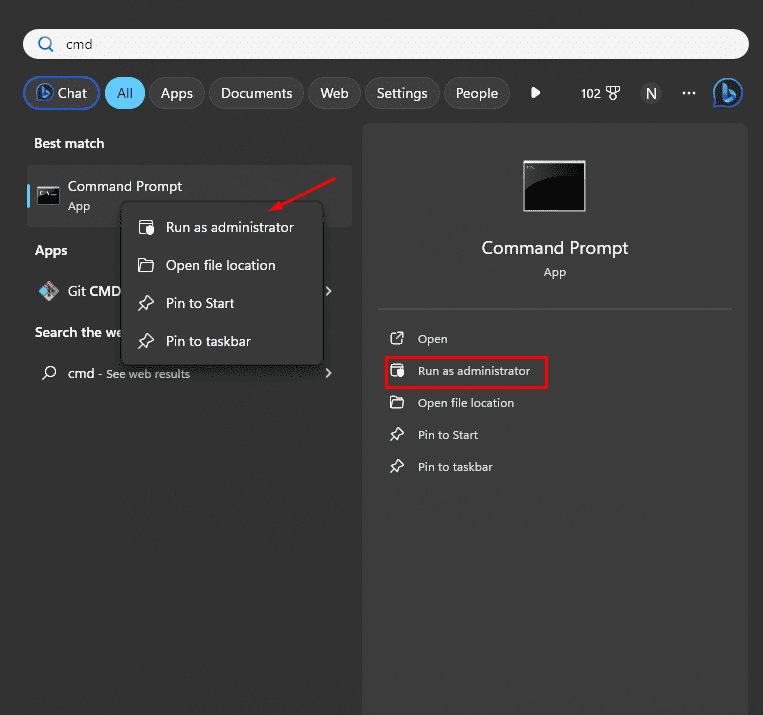
5. No Prompt de Comando, altere o diretório para a pasta onde extraiu o ViveTool. Use o comando “cd” seguido do caminho copiado.
cd "C:\Users\nitis\OneDrive\Desktop\Downloads\ViVeTool-v0.3.3"
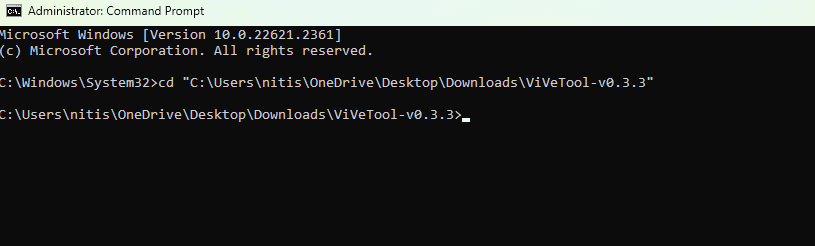
6. Para ativar o Copilot, execute o seguinte comando:
vivetool /enable /id:44774629,44776738,44850061,42105254,41655236
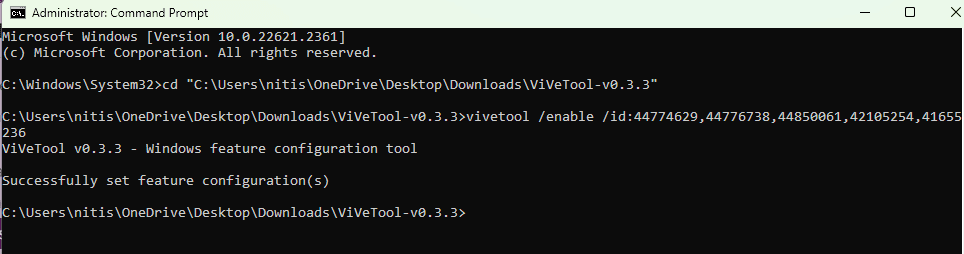
7. Reinicie o computador. O ícone do Copilot deverá aparecer na barra de tarefas.
Se o ícone não aparecer, ative-o nas configurações da barra de tarefas.
Ativação do Copilot Através da Política de Grupo
Em alguns computadores, o Copilot pode não ser ativado mesmo após seguir os passos anteriores. Isso pode acontecer devido a restrições nas configurações da Política de Grupo.
Para resolver este problema, altere as configurações da Política de Grupo através do Editor de Política de Grupo.
Note que a Política de Grupo está disponível apenas nas versões Pro, Education e Enterprise do Windows 11.
Siga estes passos:
1. Use a pesquisa do Windows para encontrar “Editar Política de Grupo”.
2. Abra o Editor de Política de Grupo.
3. Aceda a: Configuração do Utilizador >> Modelos Administrativos >> Componentes do Windows >> Windows Copilot.
4. Será apresentada a política do Windows Copilot.
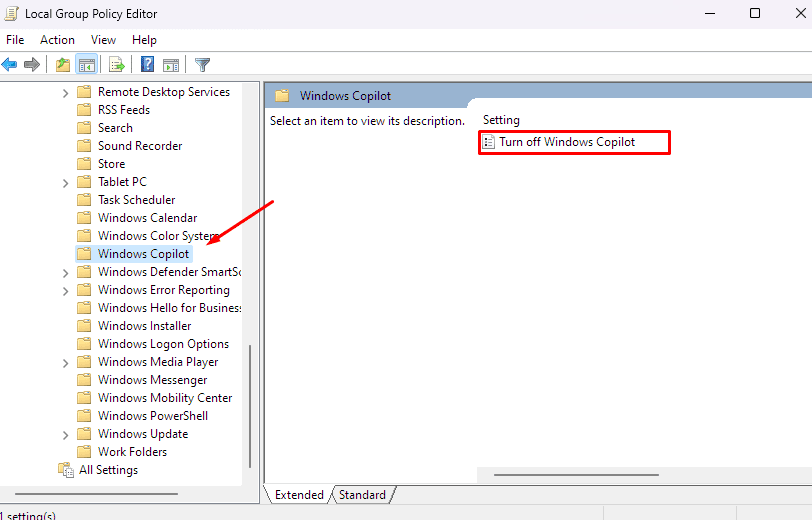
5. Edite a política “Desligar o Windows Copilot” clicando duas vezes nela.
6. Selecione a opção “Não configurado”.
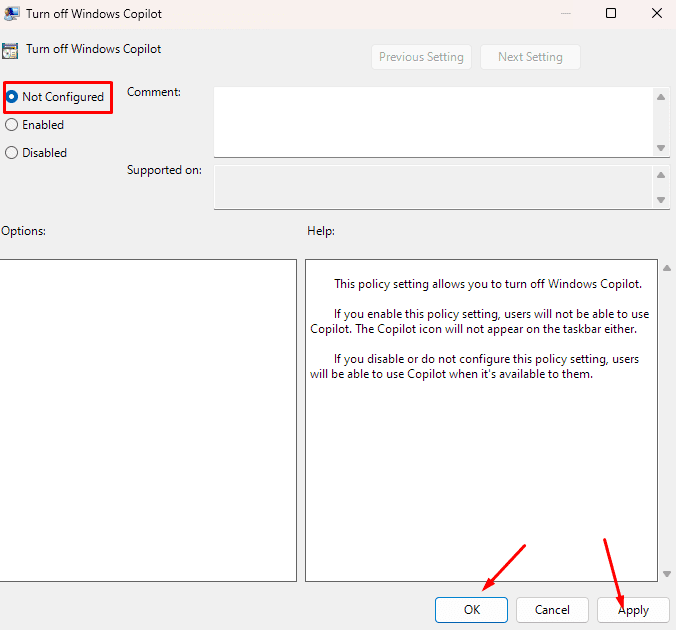
7. Clique em “Aplicar” e depois em “OK”.
Reinicie o computador para que as alterações tenham efeito.
Ativação do Copilot Através do Registo do Sistema
Também pode ativar o Copilot através do registo do sistema.
O registo está disponível nas versões Home, Pro, Education e Enterprise do Windows 11.
Atenção: a edição incorreta do registo pode causar problemas graves no Windows. É aconselhável fazer uma cópia de segurança do sistema ou procurar ajuda profissional.
Siga estes passos para ativar o Copilot através do registo:
- Use a pesquisa do Windows para encontrar “regedit”.
- Abra o Editor do Registo.
- Aceda a: HKEY_CURRENT_USER\Software\Policies\Microsoft\Windows\WindowsCopilot
- Abra o valor DWORD “TurnOffWindowsCopilot” e altere o seu valor de 1 para 0.
- Se o valor não existir, crie um novo DWORD com o valor 0.
A Inteligência Artificial no Windows: O Caminho Certo?
O Copilot AI representa um avanço significativo para o Windows. Ele permite que o sistema se conecte a modelos avançados de inteligência artificial, que podem auxiliar nas tarefas diárias. Seja em brainstorming, criação de conteúdo ou ideias para uma viagem, as possibilidades são ilimitadas.
A Microsoft está a mudar o panorama ao integrar a IA nos seus produtos e serviços, incluindo o GitHub, Microsoft 365, Edge e Bing. Os utilizadores do Windows beneficiarão desta integração sem preocupações de compatibilidade.
Os métodos apresentados aqui ajudam a começar a usar o Copilot no Windows 11. A versão atual é uma pré-visualização, por isso pode conter alguns erros. No futuro, a Microsoft irá lançar uma atualização completa 22H3 com uma versão melhorada do Copilot e suporte para clientes empresariais.
Pode também estar interessado em saber mais sobre o Copilot X para programadores.